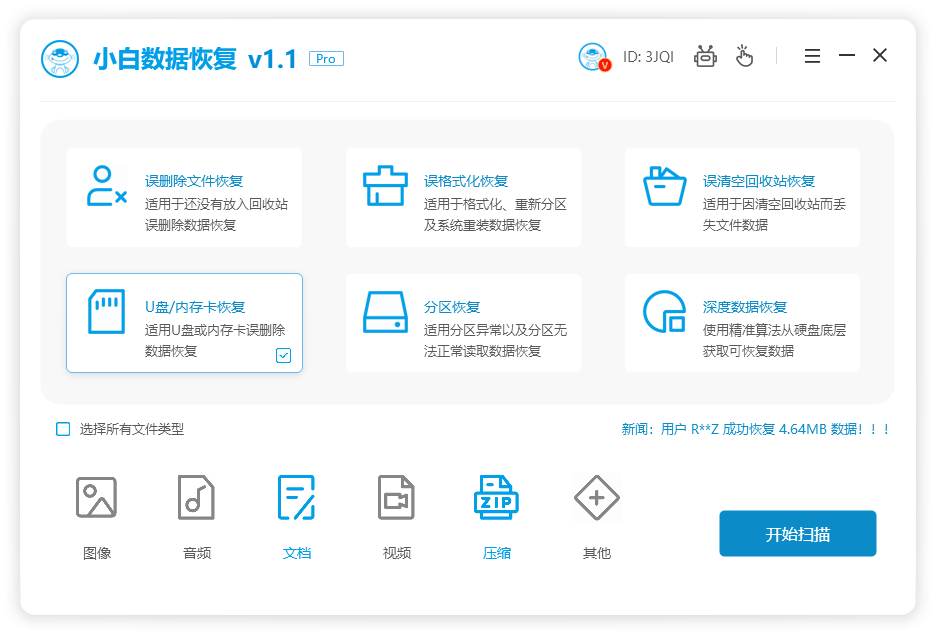
我们时常会因为自己的粗心大意而使自己陷入了数据丢失的困境,在使用U盘的时候,不小心操作了文件删除,在电脑的提示窗口内提示永久删除文件,这种类型的误删文件能够重新找回来吗?u盘删除的文件如何恢复呢?U盘不小心格式化的文件怎么找回?
工具/原料:
系统版本:windows10系统
品牌型号:华为MateBook E
软件版本:小白数据恢复软件1.1
方法/步骤:
方法一:u盘数据恢复方法
1、在电脑上打开小白数据恢复软件,将u盘等丢失数据的可移动硬盘插入电脑,点击U盘/内存卡恢复,开始扫描。
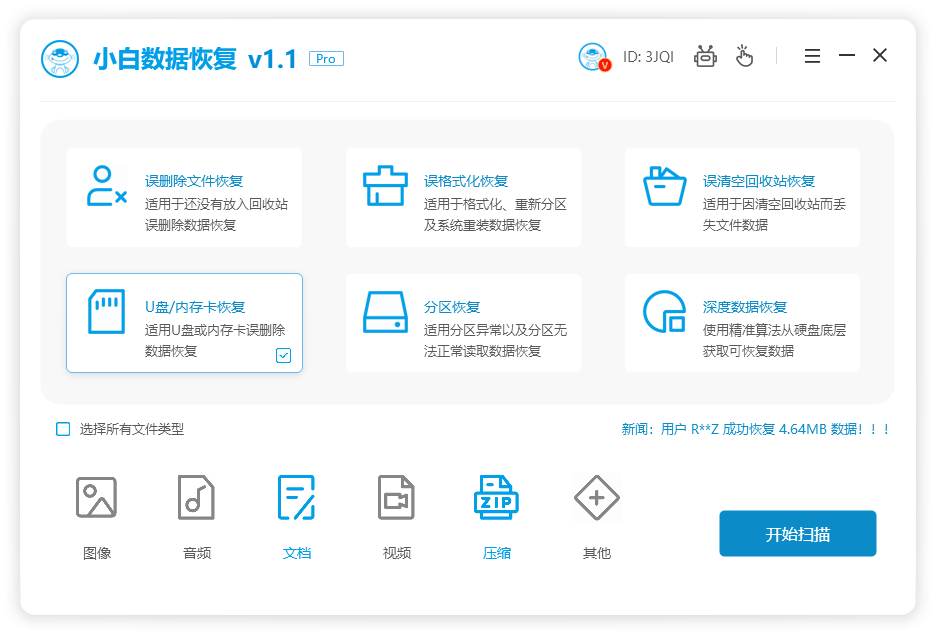
2、选择要扫描的分区,开始扫描。
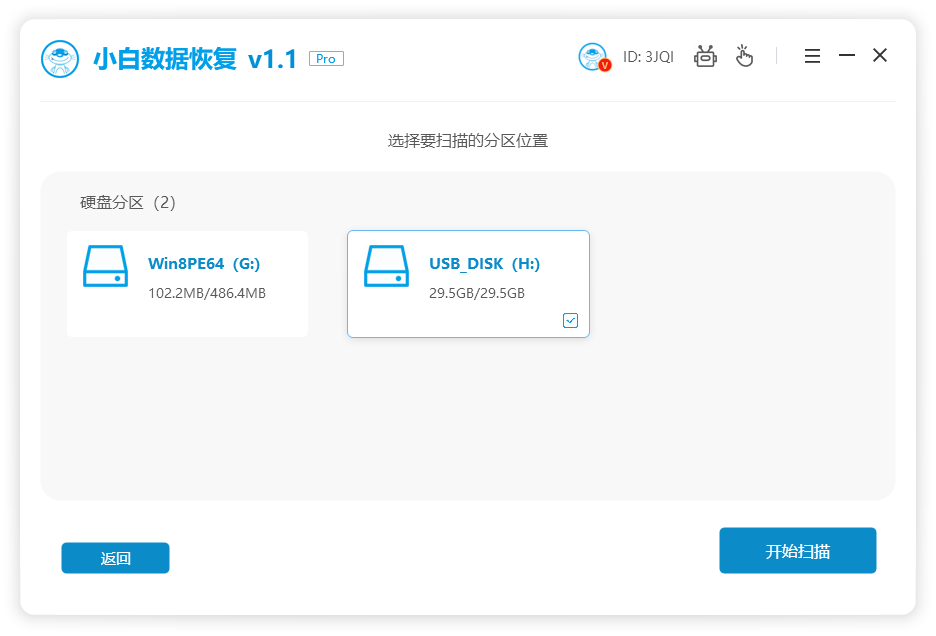
3、勾选要恢复的文件,立即恢复,等待恢复完成。
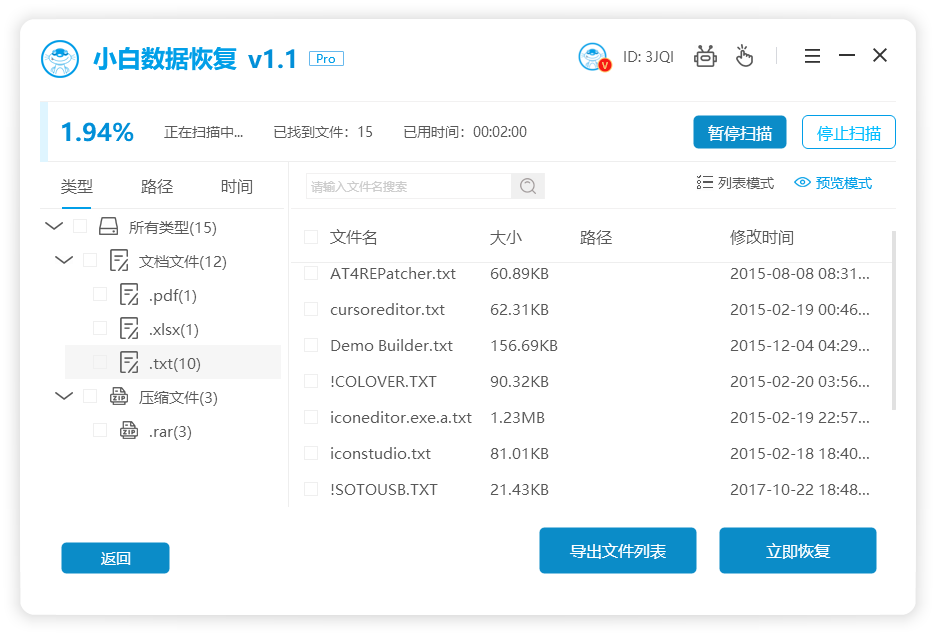
4、然后选择好恢复数据的保存路径,点击确定。
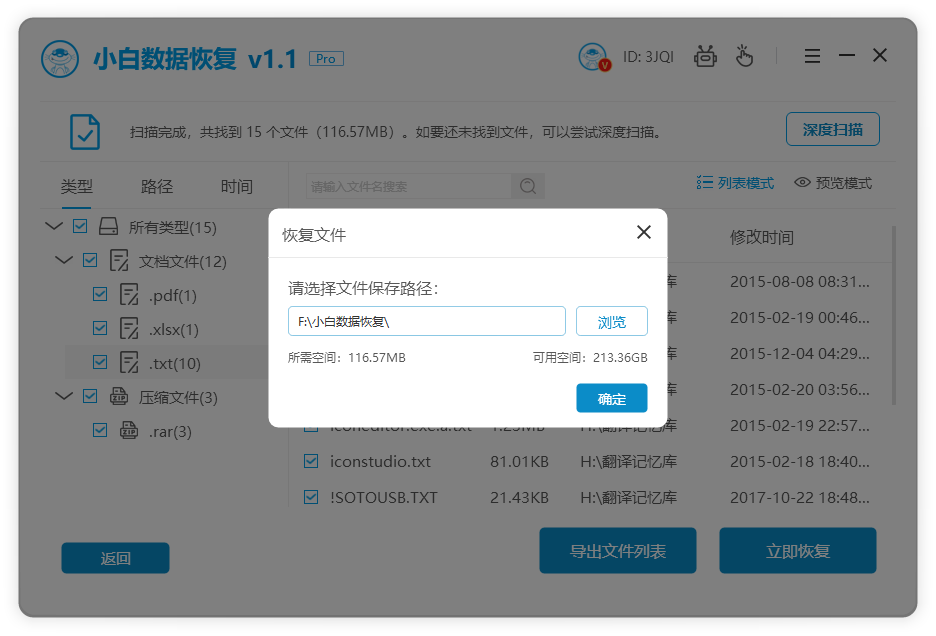
5、弹出提示恢复成功时,点击确定。
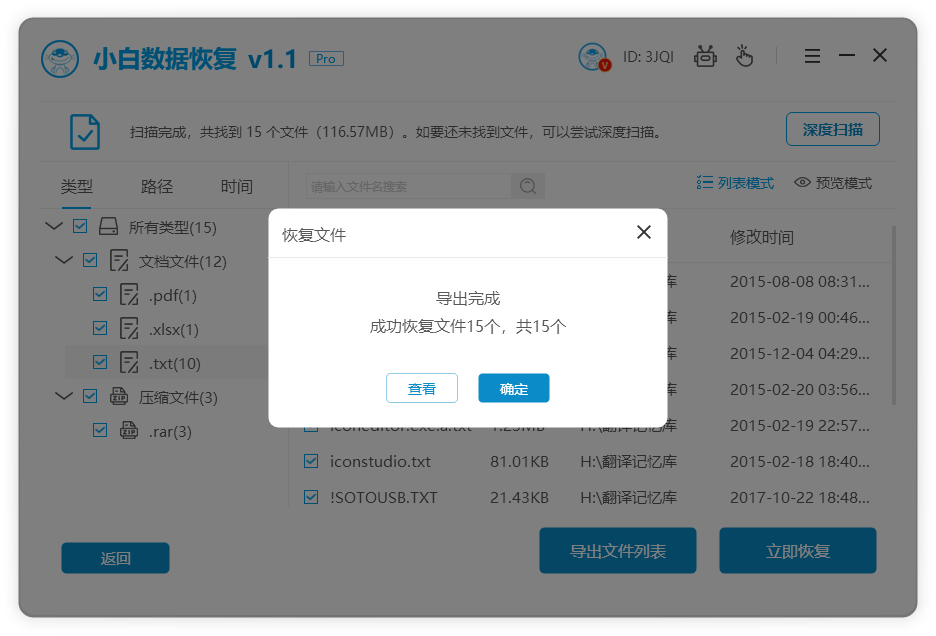
6、返回到u盘即,可查看到已经恢复好的文件。
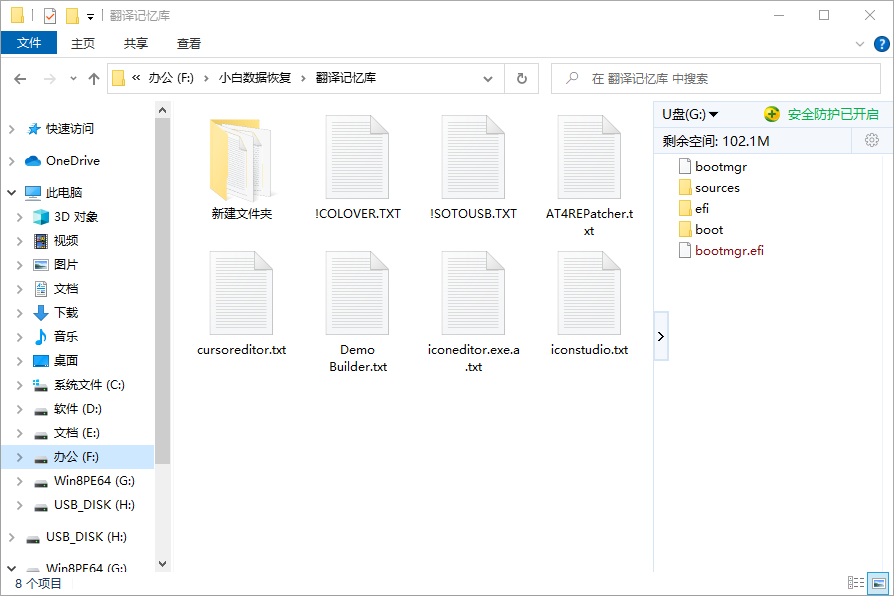
方法二:误格式化文件恢复方法
1、首先打开电脑安装好的小白数据恢复软件,然后选择好自己误格式化的文件是属于哪种类型,点击开始扫描,执行扫描文件的操作。
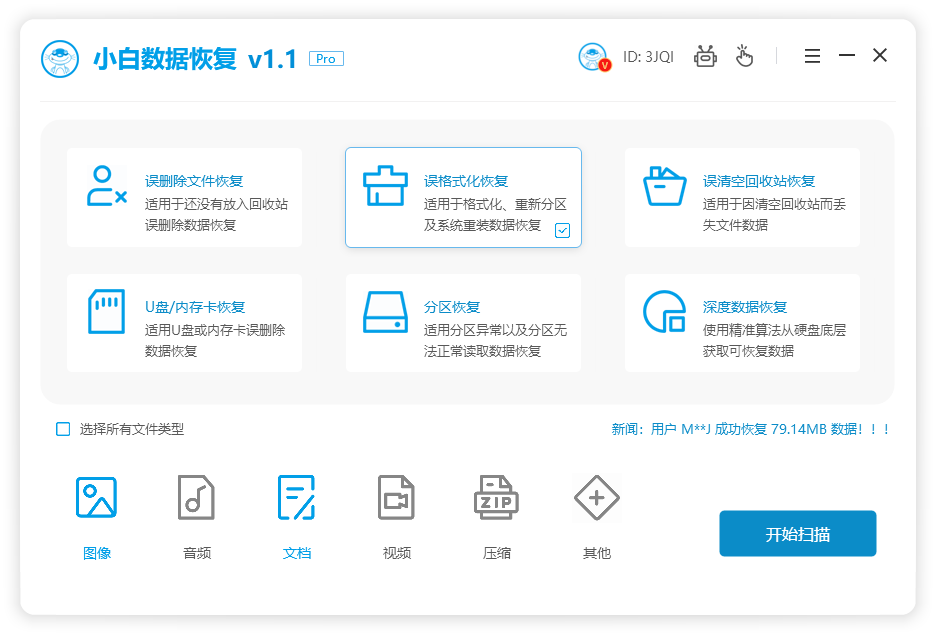
2、选择要扫描的硬盘分区位置。
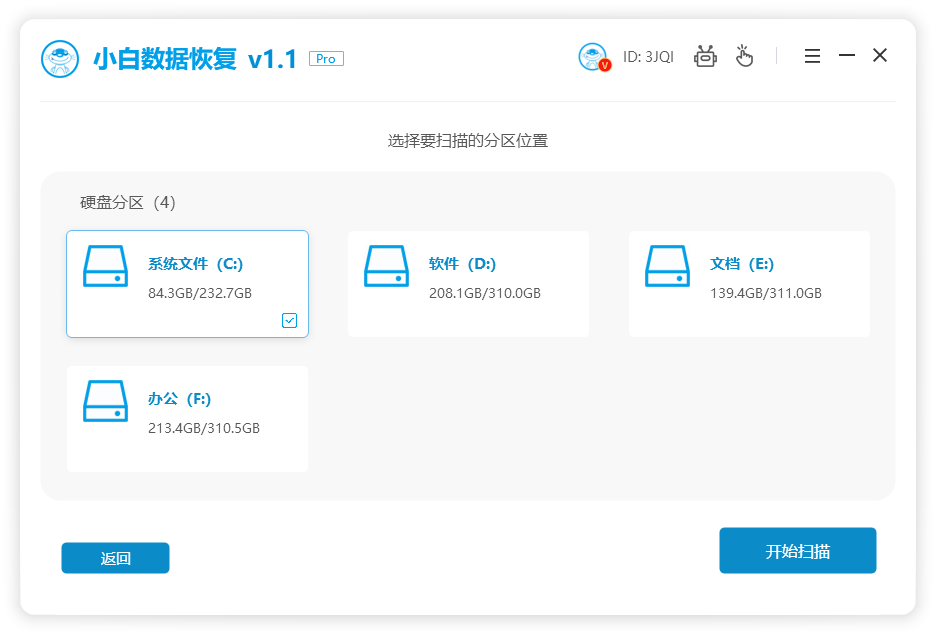
3、等待数据扫描完成后,选择需要恢复的文件类型,立即恢复,软件将对这些数据进行恢复的操作。
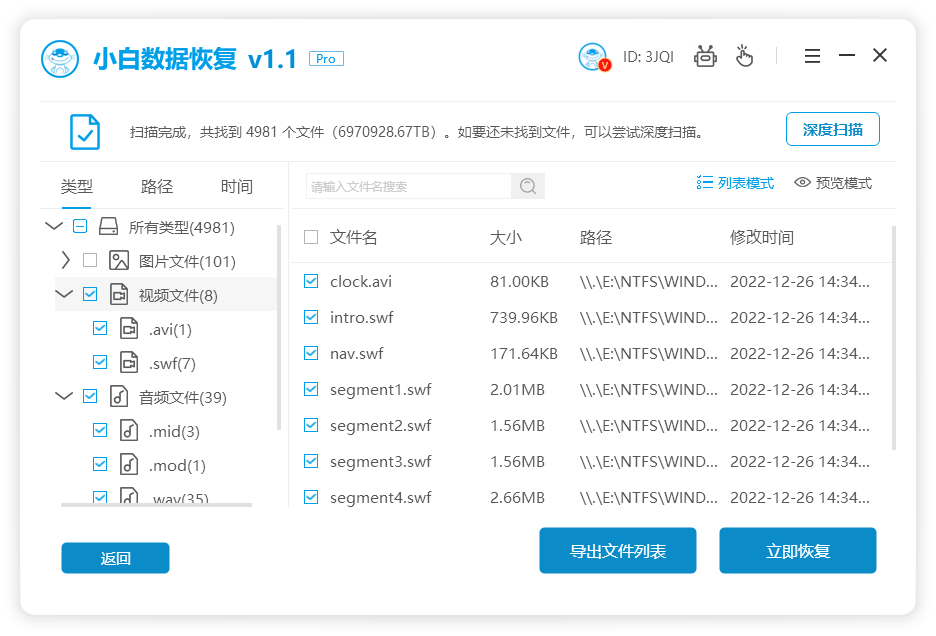
4、然后选择好恢复数据的保存路径,点击确定。
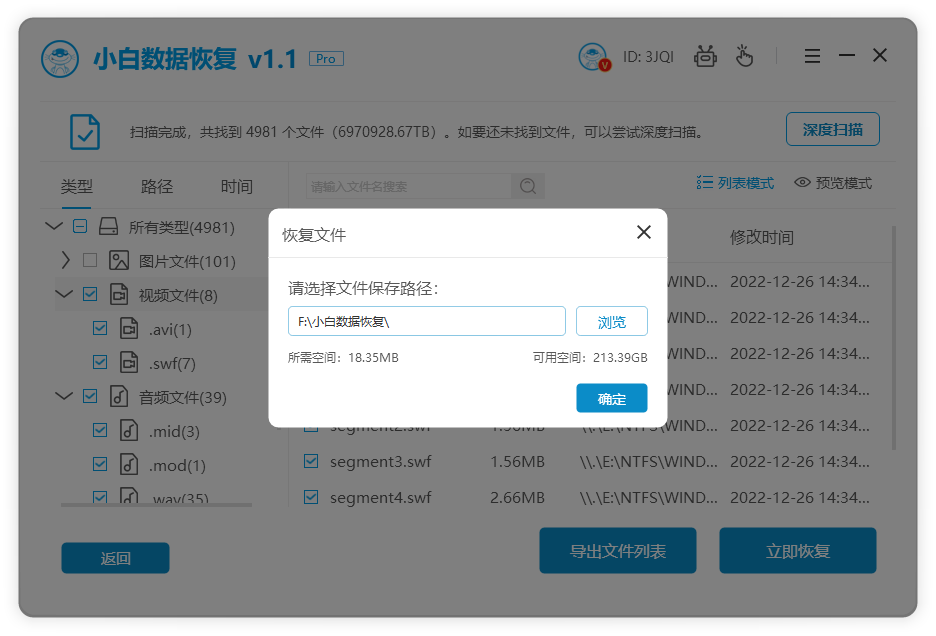
5、等待一会就能把选择的全部文件恢复完毕了,点击确定即可。
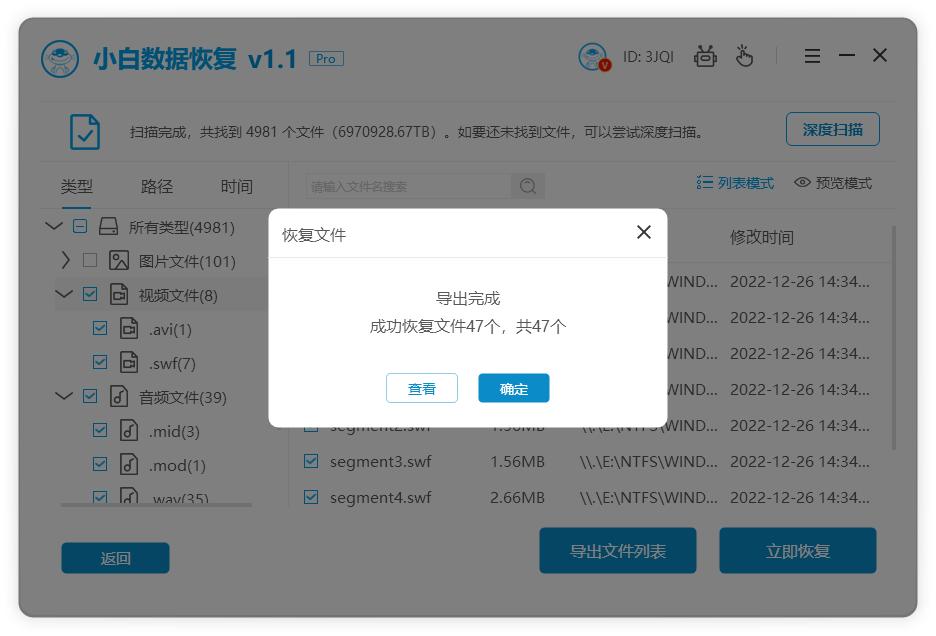
总结:以上关于u盘文件的恢复方法就分享到这里了,希望能帮助到大家,有需要的小伙伴一起来看看吧。




